Så här ändrar du storlek på ikonerna i aktivitetsfältet i Windows 11 till 32x32
Aktivitetsfältets ikoner i Windows 11 återges i 24x24 men är ursprungligen 32xDetta innebär att ikonerna är nedskalade, vilket kan resultera i suddiga ikoner eller andra obehagliga bilder.
Låt oss undersöka hur man ändrar storleken på dessa ikonbilder, som ursprungligen är 32x32 i dimensioner, till deras ursprungliga skala i operativsystemmiljön i Windows.
Varför du bör ändra storlek på aktivitetsfältets ikoner
![]()
Vid en tillräckligt hög detaljnivå kan de nedskalade bilderna uppvisa en brist på skärpa eller “aliasing”. Även om en lösning är att använda anpassade ikoner för aktivitetsfältet i Windows, vilket kan hjälpa till att lindra detta problem, finns det fortfarande en inneboende begränsning när det gäller att följa de förutbestämda ikondimensioner som anges i Windows 11.
Genom att implementera detta tillvägagångssätt är det möjligt att bibehålla tydligheten i den grafiska representationen utan att offra dess övergripande utseende när den visas inom ramen för aktivitetsfältets mindre dimensioner. Detta kan uppnås genom att minska storleken på den ursprungliga ikonen så att den passar in i det 24x24 pixlar stora utrymmet för objekt i aktivitetsfältet. På så sätt förblir bildkvaliteten intakt och bevarar den avsedda visuella identiteten som förknippas med respektive applikation eller systemkomponent.
Så här ändrar du storlek på ikonerna i aktivitetsfältet i Windows 11 med Windhawk
![]()
Ett sätt att ändra storlek på ikonerna i aktivitetsfältet i Windows 11 är att använda programmet Windhawk, som erbjuder ett enkelt och effektivt sätt att utföra den här uppgiften.
Windhawk möjliggör ett antal olika modifieringar av livskvaliteten i Windows 11. Börja med att gå till Windhawks webbplats för att ladda ner och installera programmet.
Efter installationen kör du programmet och letar upp knappen “Utforska” för att påbörja utforskningen.
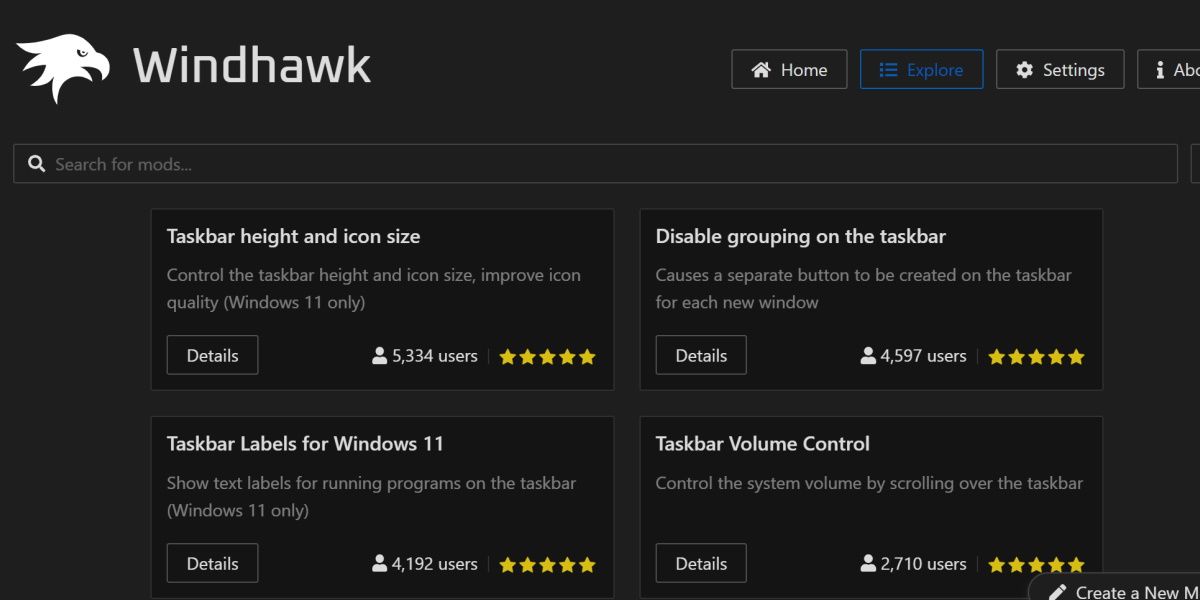
Leta reda på en viss modul som kallas “Aktivitetsfältets höjd och ikonstorlek.” När du har identifierat den klickar du på den för att fortsätta installationen genom att trycka på knappen “Installera”.
antingen genom att uppdatera användargränssnittet för Windows File Explorer eller alternativt, initiera en fullständig omstart av hela operativsystemet för att säkerställa att alla förväntade förändringar är fullt realiserade.
## Ett flexibelt aktivitetsfält med ikoner du kan ändra
Windows-användare har anpassat Windows aktivitetsfält sedan starten, och detta är bara ett exempel på en mindre justering som en person kan försöka genomföra om de uppfattar några oegentligheter.
För dem som tidigare inte var medvetna om att deras appikoner var pixliga kan det vara klokt att implementera denna lösning omedelbart, med tanke på att de har uppmärksammats på att den existerar. För dem som länge har störts av detta problem har jag dessutom nöjet att informera dem om att de kan åtgärda situationen med minimal ansträngning.